 应用软件分类
应用软件分类
手柄模拟器BetterJoyForCemuV6中文版(附安装设置教程) |
|

|
| 手柄模拟器BetterJoyForCemu简介: BetterJoyForCemu中文版V6版本是一款非常好用的手柄模拟器,支持witch、witch Pro等手柄,用来在电脑上模拟玩塞尔达等游戏 。然后手柄需要用这个和PC进行适配调试 。支持所脸的手柄,有需要的朋友可以下载使用 。 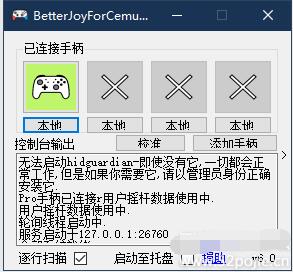
Cemu体感与按键设置教程篇幅较长,主要是因为很多地方用文字描述字数比较多,请耐心看完,其实设置很简单!本教程由乐技手柄编写,需要注意的地方用红色字体做提示 。 准备工具: 1:带体感功能的游戏手柄 2:Windows10系统的电脑 3:蓝牙接收器(如果电脑自带蓝牙功能可以不用蓝牙接收器,注意,本店含接收器的手柄套餐,接收器不是蓝牙接收器,需要买家自行购买蓝牙接收器) 4:相关工具从本文下载 若链接失效或文件不存在等问题请联系客服更新 5:Cemu以及游戏,由于版权等问题请买家自行下载 注意事项 如果是在淘宝买的一键安装版的塞尔达游戏,请先将vjoy卸载掉,不清楚是否安装请按照下面的卸载方法自行查看 。卸载方法为:
1:下载相关工具并解压,记住文件位置,不要用到的时候找不到了 2:右键电脑左下角的蓝牙图标,然后选择“添加蓝牙设备”,然后依次按照下面的图片操作 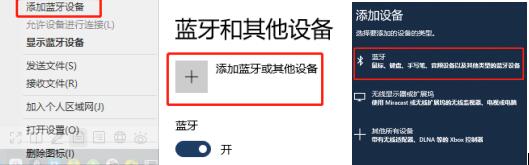 3:手柄按住Y键和Home键3秒钟松手开机,然后选择搜索出来的pro controller(也可能是一串类似乱码的地址符号)进行连接,连接后手柄的指示灯会常亮 4:如果手柄关机后,下次再连接电脑可以直接按下手柄的Home键3秒钟启动手柄即可自动回连,无需按照步骤2、3重新配对 5:打开工具所在文件夹,选择解压好的batterjoyforcemu_v6-手柄模拟器文件夹,右键下方图片中的文件,然后以管理员身份运行 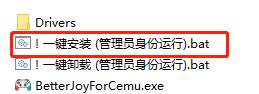 安装完成后如下图所示,按任意按键退出,最好重启一下电脑 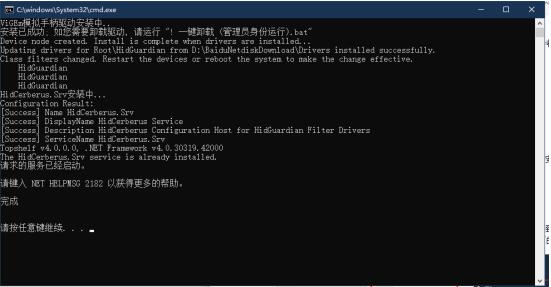 6:右键该文件夹下的betterjoyforcemu.exe,以管理员身份运行,打开后如下图所示,如果杀毒软件询问是否打开,请务必允许运行,然后手柄平放在桌面上,然后依次点击绿色手柄下的“本地”,“校准”,提示校准完成即可,切记不要关闭该软件,保持后台运行,并且以后运行cemu前,请务必先打开这个软件,至此,已经完成了体感模拟的设置 。 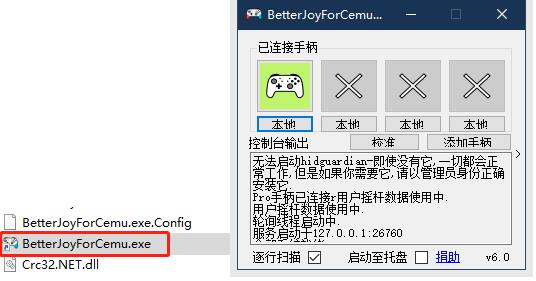 若体感存在不准的情况,可以用这个软件重新校准 7:体感测试(这个步骤也可以不做) 打开解压的工具文件夹里面的体感测试文件夹,右键padtest.exe以管理员身份运行,然后点击start,接着点击两次DSU1这串地址,此时晃动手柄,就可以看到右侧的手柄在跟着晃动,代表体感已经模拟成功 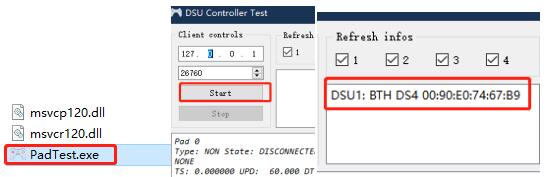 8:打开cemu, 点击选项-输入设定,在配置文件这里选择Xbox,模拟器控制这里选择Wii u gamepad,控制器API选择Xinput,控制器这项选择controller1(也可能是2、3等),然后设置手柄按键,按键设置可以参考下图,注意左右摇杆的click分别为左右摇杆垂直压下去,不要忘了用手柄拖动震动这个条,数值多少都可以,可以根据实际情况调节 。最后点击载入,保存,然后关闭 。 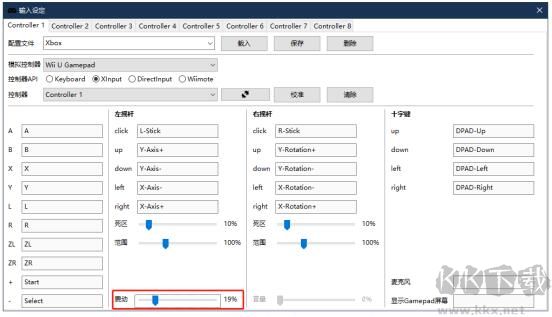 9:按照下图将体感输入工具设置成手柄 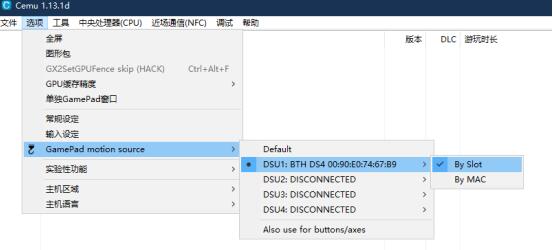 10:进入游戏,如果没有体感,进游戏的设置里面,将陀螺仪的选项打开即可 。 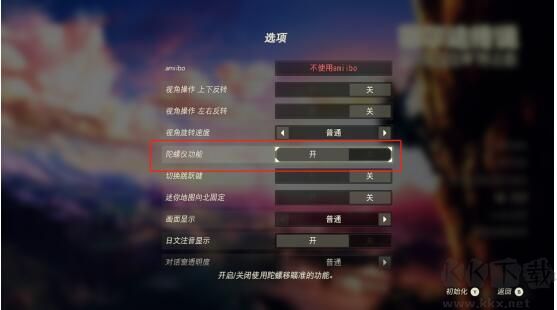 总结: 准备相关手柄与体感模拟工具, 电脑需要是win10系统且有蓝牙功能, 连接手柄 安装并打开体感模拟器工具校准 进入cemu设置手柄按键 将cemu体感工具设置成手柄 感谢您的支持,满意请给个5分好评 |
电信下载:手柄模拟器BetterJoyForCemu 移动下载:手柄模拟器BetterJoyForCemu 联通下载:手柄模拟器BetterJoyForCemu |